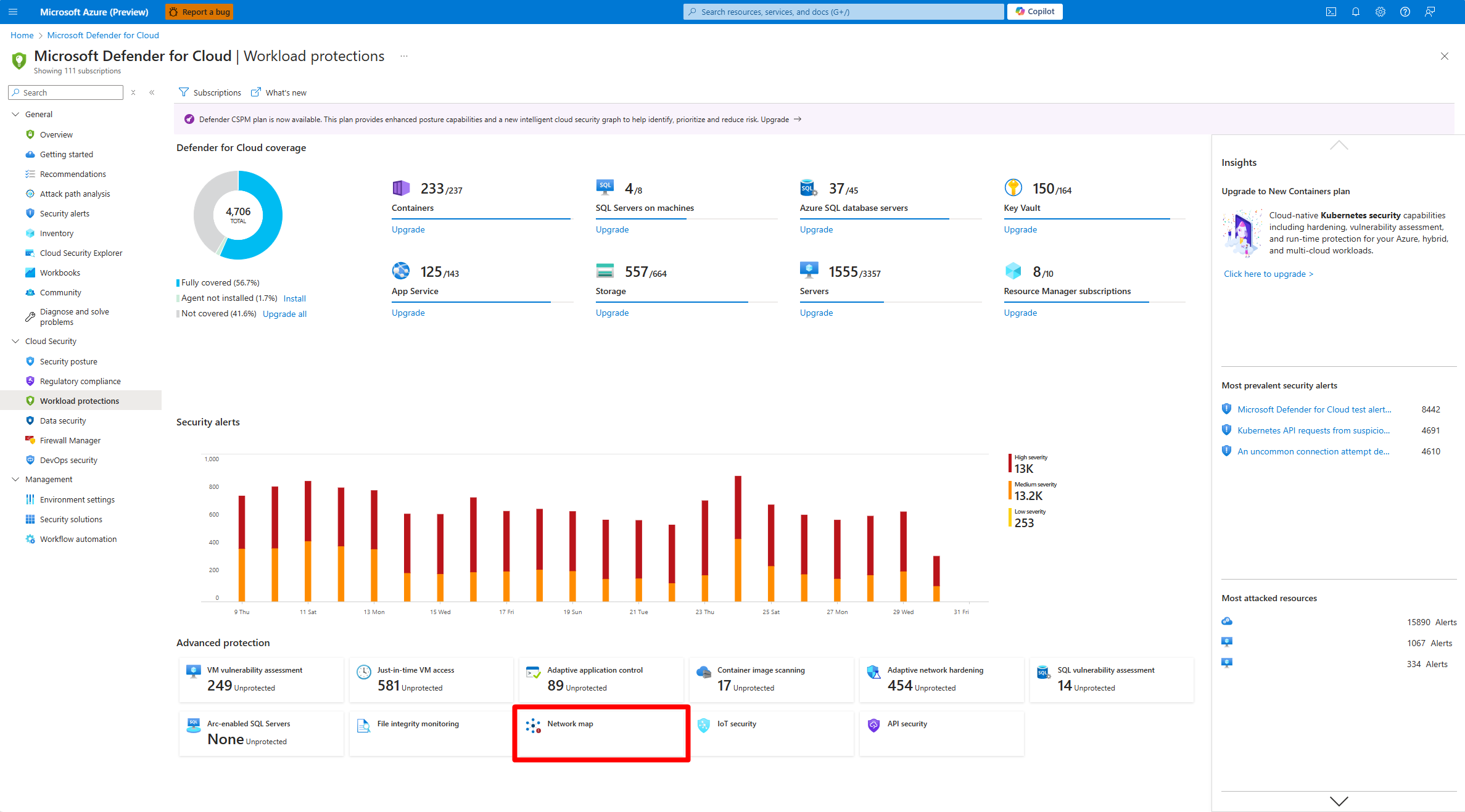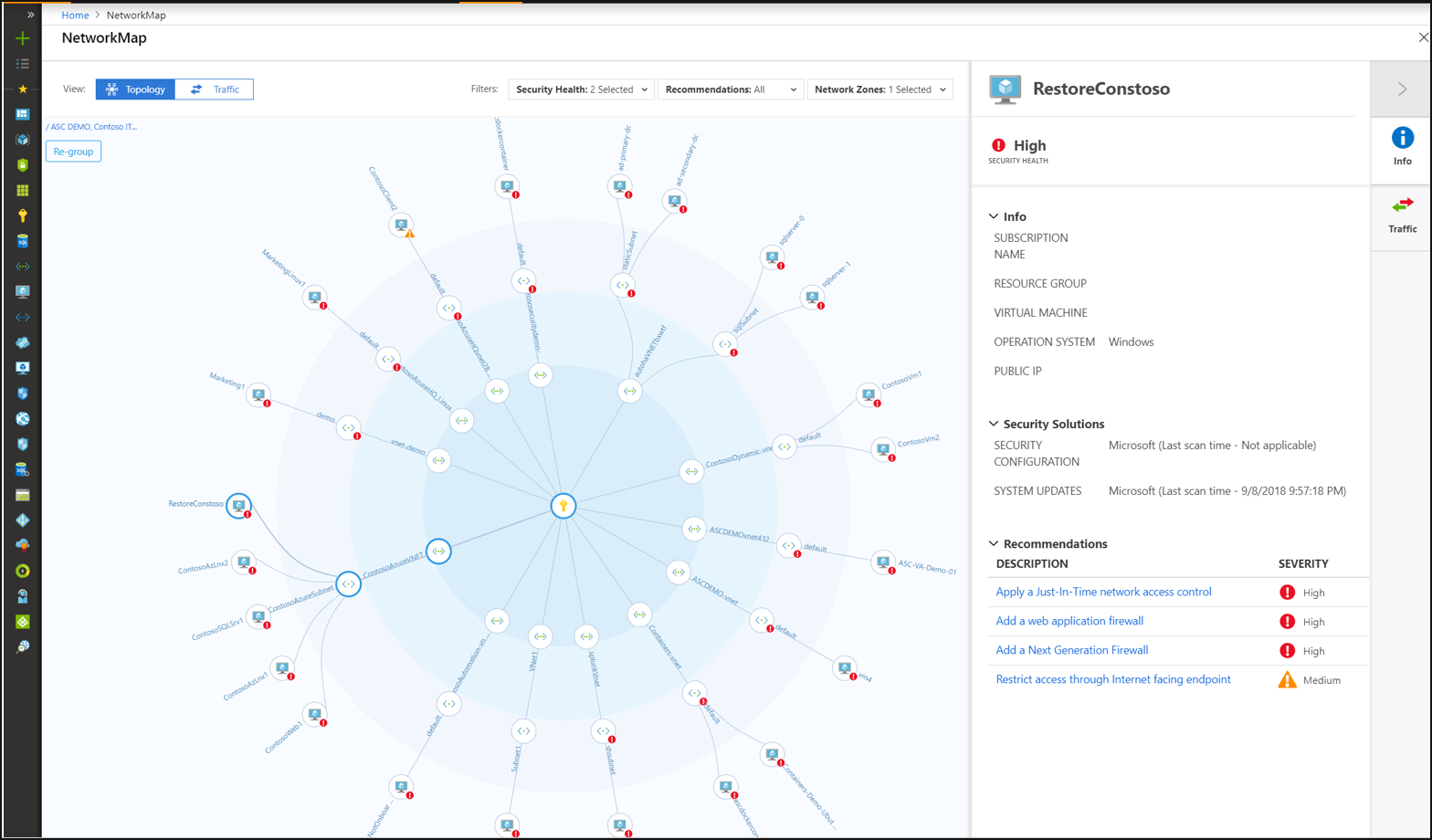Schützen von Netzwerkressourcen
Microsoft Defender für Cloud analysiert ständig den Sicherheitsstatus Ihrer Azure-Ressourcen anhand bewährter Methoden für Netzwerksicherheit. Werden potenzielle Sicherheitslücken erkannt, erstellt Defender für Cloud Empfehlungen, die Sie beim Konfigurieren der erforderlichen Steuerelemente zum Schutz Ihrer Ressourcen unterstützen.
Sehen Sie sich Defender for Cloud-Netzwerkempfehlungen an.
Dieser Artikel behandelt Empfehlungen, die aus Sicht der Netzwerksicherheit auf Ihre Azure-Ressourcen zutreffen. Bei Netzwerkempfehlungen stehen Firewalls der nächsten Generation, Netzwerksicherheitsgruppen, Regeln für den eingehenden Datenverkehr mit übermäßigem JIT-VM-Zugriff und vieles mehr im Mittelpunkt. Eine Liste von Netzwerkempfehlungen und Aktionen zur Problembehebung finden Sie unter Verwalten von Sicherheitsempfehlungen in Microsoft Defender für Cloud.
Das Feature Netzwerk von Defender für Cloud umfasst Folgendes:
- Netzwerkübersicht (erfordert Microsoft Defender für Server-Plan 2)
- Empfehlungen für die Netzwerksicherheit
Anzeigen der Netzwerkressourcen und ihrer Empfehlungen
Wählen Sie auf der Seite Asset Inventory (Ressourcenbestand) über den Ressourcentypfilter die Netzwerkressourcen aus, die Sie untersuchen möchten:
Netzwerkübersicht
Die interaktive Netzwerkübersicht bietet eine grafische Darstellung mit Angaben zu Sicherheitsaspekten, die Empfehlungen und Einblicke zum Absichern Ihrer Netzwerkressourcen umfassen. Anhand der Übersicht können Sie die Netzwerktopologie Ihrer Azure-Workloads sowie Verbindungen zwischen Ihren virtuellen Computern und Subnetzen erkennen. Außerdem können Sie von der Übersicht aus genauere Informationen zu bestimmten Ressourcen und die Empfehlungen für diese Ressourcen anzeigen.
So öffnen Sie die Netzwerkübersicht:
Öffnen Sie im Menü von Defender für Cloud das Dashboard Workloadschutz.
Wählen Sie Netzwerkübersicht aus.
- Wählen Sie im Menü Schichten die Option Topologie aus.
Die Standardansicht der Topologie umfasst Folgendes:
- Derzeit ausgewählte Abonnements. Die Übersicht ist für die Abonnements optimiert, die Sie im Portal ausgewählt haben. Wenn Sie die Auswahl ändern, wird die Übersicht entsprechend der neuen Auswahl neu generiert.
- Virtuelle Computer, Subnetze und VNets vom Resource Manager-Ressourcentyp („klassische“ Azure-Ressourcen werden nicht unterstützt).
- VNets mit Peering
- Nur Ressourcen, die Netzwerkempfehlungen mit einem hohen oder mittleren Schweregrad aufweisen.
- Ressourcen mit Internetzugriff.
Grundlegendes zur Netzwerkübersicht
In der Netzwerkübersicht können Ihre Azure-Ressourcen in der Ansicht Topologie und der Ansicht Datenverkehr angezeigt werden.
Topologieansicht
Die Ansicht Topologie der Netzwerkübersicht bietet Ihnen folgende Einblicke in Ihre Netzwerkressourcen:
- Im inneren Kreis sehen Sie alle VNets in Ihren ausgewählten Abonnements, der nächste Kreis zeigt alle Subnetze und der äußere Kreis alle VMs.
- Die Verbindungslinien zwischen den Ressourcen in der Übersicht geben an, welche Ressourcen miteinander verknüpft sind und wie Ihr Azure-Netzwerk strukturiert ist.
- Verwenden Sie die Indikatoren für den Schweregrad, um schnell einen Überblick über die Ressourcen zu erhalten, für die offene Empfehlungen aus Defender für Cloud vorhanden sind.
- Sie können einzelne Ressourcen auswählen, um genauere Informationen aufzurufen und die Details zu dieser Ressource sowie die jeweiligen Empfehlungen direkt und im Kontext der Netzwerkübersicht anzuzeigen.
- Wenn zu viele Ressourcen in der Übersicht angezeigt werden, verwendet Microsoft Defender für Cloud einen eigenen Algorithmus zum intelligenten Gruppieren Ihrer Ressourcen und hebt diejenigen hervor, die den kritischsten Zustand und die meisten Empfehlungen mit höchstem Schweregrad aufweisen.
Da die Übersicht interaktiv und dynamisch ist, kann auf jeden Knoten geklickt und die Ansicht anhand der Filter geändert werden:
Sie können die Anzeige in der Netzwerkübersicht mithilfe der Filter am oberen Rand ändern. Sie können als Schwerpunkt der Übersicht Folgendes festlegen:
- Sicherheitsintegrität: Sie können die Übersicht nach Schweregrad (Hoch, Mittel, Niedrig) Ihrer Azure-Ressourcen filtern.
- Empfehlungen: Sie können die Anzeige von Ressourcen basierend auf den Empfehlungen auswählen, die für diese Ressourcen aktiv sind. Sie können beispielsweise nur Ressourcen anzeigen, für die Defender für Cloud das Aktivieren von Netzwerksicherheitsgruppen empfiehlt.
- Netzwerkzonen: Standardmäßig werden in der Übersicht nur Ressourcen mit Internetzugriff angezeigt, Sie können jedoch auch interne virtuelle Computer auswählen.
Sie können jederzeit Zurücksetzen in der oberen linken Ecke auswählen, um die Übersicht in den Standardzustand zurückzusetzen.
So zeigen Sie Detailinformationen zu einer Ressource an:
- Wenn Sie eine bestimmte Ressource in der Übersicht auswählen, wird der rechte Bereich geöffnet und zeigt allgemeine Informationen zur Ressource, verbundene Sicherheitslösungen (sofern vorhanden) und die für die Ressource relevanten Empfehlungen an. Dieses Verhalten ist für jeden ausgewählten Ressourcentyp gleich.
- Wenn Sie auf einen Knoten in der Übersicht zeigen, können Sie allgemeine Informationen zur Ressource sehen, einschließlich Abonnement, Ressourcentyp und Ressourcengruppe.
- Verwenden Sie den Link, um die QuickInfo zu vergrößern und die Übersicht auf diesen bestimmten Knoten neu zu fokussieren.
- Um die Fokussierung der Übersicht auf einen bestimmten Knoten aufzuheben, verkleinern Sie die Anzeige.
Datenverkehrsansicht
Die Ansicht Datenverkehr bietet Ihnen eine Übersicht über den gesamten möglichen Datenverkehr zwischen Ihren Ressourcen. Dadurch erhalten Sie eine visuellen Überblick über alle konfigurierten Regeln, die festlegen, welche Ressourcen mit wem kommunizieren können. Sie können so die vorhandene Konfiguration der Netzwerksicherheitsgruppen sehen und auch schnell mögliche riskante Konfigurationen innerhalb Ihrer Workloads erkennen.
Entdecken unerwünschter Verbindungen
Die Stärke dieser Ansicht ist die Fähigkeit, diese zulässigen Verbindungen zusammen mit den bestehenden Sicherheitsrisiken anzuzeigen, sodass Sie diesen Querschnitt der Daten für die erforderliche Verstärkung der Sicherheit Ihrer Ressourcen verwenden können.
Sie können beispielsweise zwei Computer erkennen, von denen Sie gar nicht wussten, dass diese miteinander kommunizieren können, und so die Workloads und Subnetze besser isolieren.
Untersuchen von Ressourcen
So zeigen Sie Detailinformationen zu einer Ressource an:
- Wenn Sie eine bestimmte Ressource in der Übersicht auswählen, wird der rechte Bereich geöffnet und zeigt allgemeine Informationen zur Ressource, verbundene Sicherheitslösungen (sofern vorhanden) und die für die Ressource relevanten Empfehlungen an. Dieses Verhalten ist für jeden ausgewählten Ressourcentyp gleich.
- Wählen Sie Datenverkehr aus, um die Liste des möglichen ausgehenden und eingehenden Datenverkehrs für die Ressource anzuzeigen. Dabei handelt es sich um eine umfassende Liste, wer mit der Ressource kommunizieren kann, mit wem die Ressource kommunizieren kann und über welche Protokolle und Ports die Kommunikation erfolgt. Wenn Sie beispielsweise eine VM auswählen, werden alle VMs angezeigt, mit denen diese kommunizieren kann, und wenn Sie ein Subnetz auswählen, werden alle Subnetze angezeigt, mit denen dieses kommunizieren kann.
Diese Daten basieren auf einer Analyse der Netzwerksicherheitsgruppen sowie erweiterten Machine Learning-Algorithmen, die mehrere Regeln analysieren, um deren Überkreuzungen und Interaktionen zu verstehen.
Nächste Schritte
Weitere Informationen zu Empfehlungen für andere Arten von Azure-Ressourcen finden Sie in den folgenden Themen: